Как исправить зараженный Safari на Mac
В этом руководстве мы покажем вам различные способы исправить ошибку Safari is Infected на вашем Mac. MacOS является одной из самых безопасных и наиболее защищенных операционных систем, но даже в этом случае в нее могут проникнуть несколько вирусов, вредоносных программ и рекламного ПО (кто мог забыть печально известный GoSearch 22?). В большинстве этих случаев источником или точкой входа этих вредоносных программ является веб-браузер, которым для многих является браузер Safari по умолчанию для macOS.
Когда это произойдет, на вашем Mac могут появиться предупреждающие сообщения, например, о том, что ужасный Safari заражен. Однако в некоторых случаях это может быть просто случай заражения браузера, а не всей ОС. Итак, в этом руководстве мы сначала рассмотрим проблемы, связанные с Safari, и если проблема будет устранена, это хорошо, в противном случае мы начнем решать проблемы системного уровня, связанные с вирусами и вредоносными программами. Итак, без каких-либо дальнейших задержек, давайте начнем.
Как исправить зараженный Safari на Mac
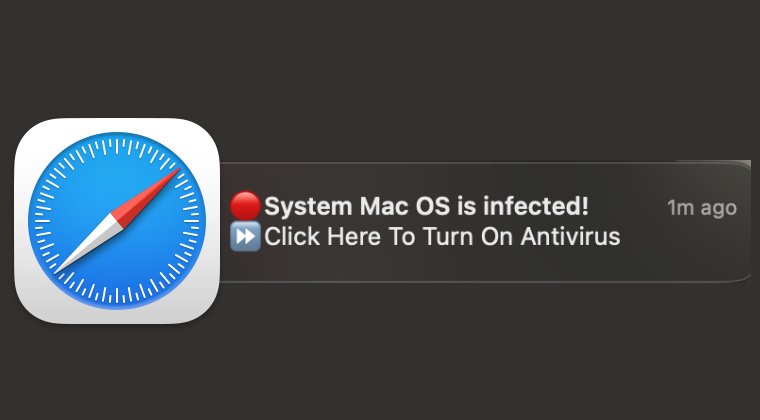
Рекомендуется опробовать каждый из приведенных ниже обходных путей, а затем посмотреть, какой из них приведет к успеху. Итак, имея это в виду, давайте начнем.
Программы для Windows, мобильные приложения, игры - ВСЁ БЕСПЛАТНО, в нашем закрытом телеграмм канале - Подписывайтесь:)
ИСПРАВЛЕНИЕ 1. Удаление кэша и истории Safari
- Запустите Safari и выберите «Разработка» > «Очистить кеши».
- Затем выберите «История» > «Очистить историю» > «Вся история» > «Очистить историю».
- Проверьте, исправляет ли это ошибку Safari is Infected на Mac.
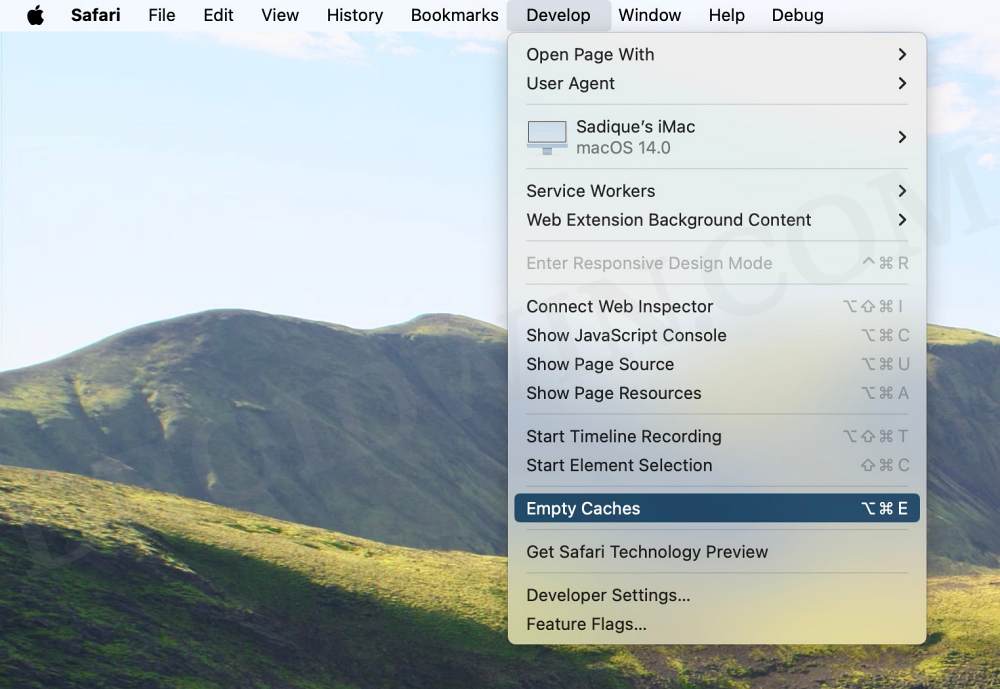
ИСПРАВЛЕНИЕ 2. Удаление уведомлений сайта
- Запустите Safari и нажмите Safari > Настройки.
- Затем перейдите на вкладку «Веб-сайт» и выберите «Уведомление».
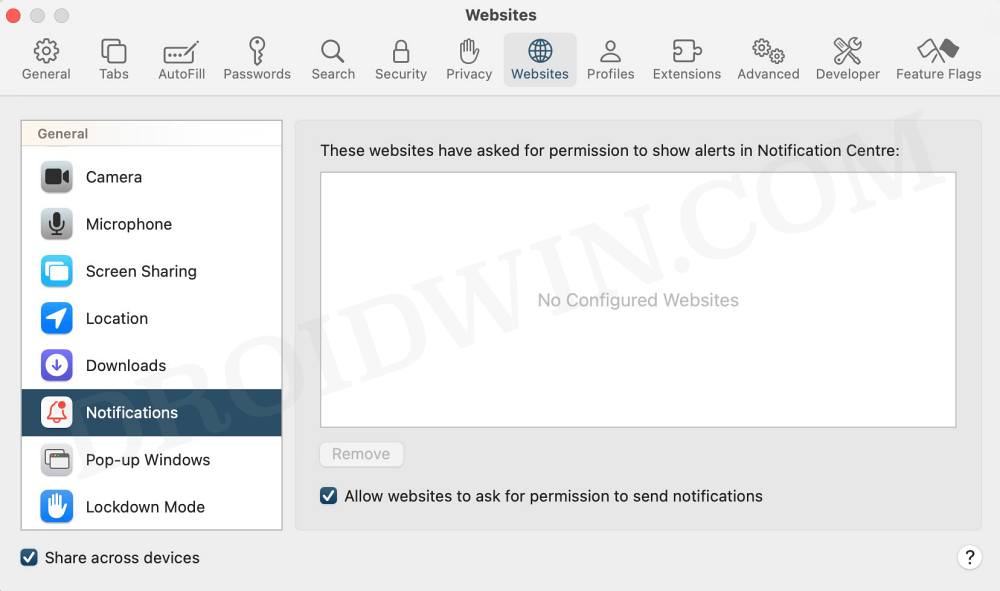
- Выберите все присутствующие там подозрительные сайты и нажмите «Удалить».
- Проверьте, исправляет ли это ошибку Safari is Infected на Mac.
ИСПРАВЛЕНИЕ 3. Удаление данных Safari
- Запустите Safari и нажмите Safari > Настройки.
- Затем перейдите на вкладку «Конфиденциальность» и нажмите «Управление данными веб-сайта».
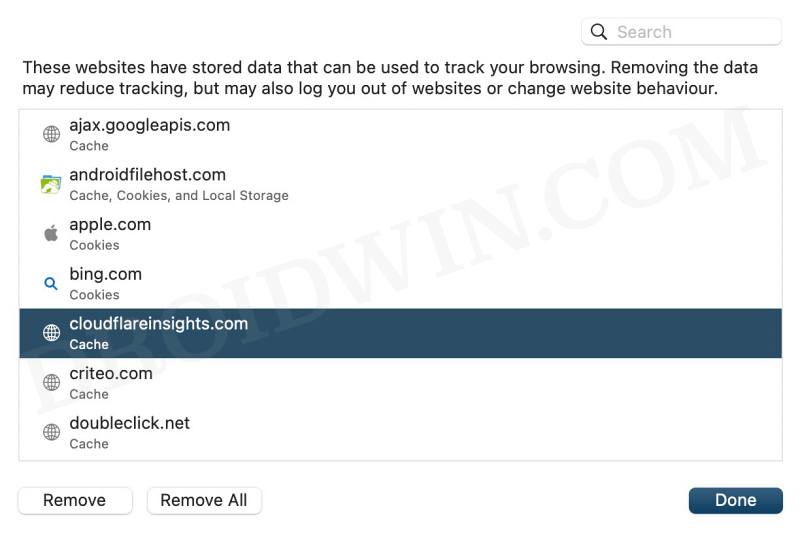
- Теперь нажмите «Удалить все» > «Готово» и проверьте результаты.
- Проверьте, исправляет ли это ошибку Safari is Infected на Mac.
ИСПРАВЛЕНИЕ 4. Удаление подозрительных расширений
- Запустите Safari и нажмите Safari > Настройки > вкладка Расширение.
- Если вы обнаружили какое-либо сомнительное расширение, выберите его и нажмите «Удалить».
- Проверьте, исправляет ли это ошибку Safari is Infected на Mac.
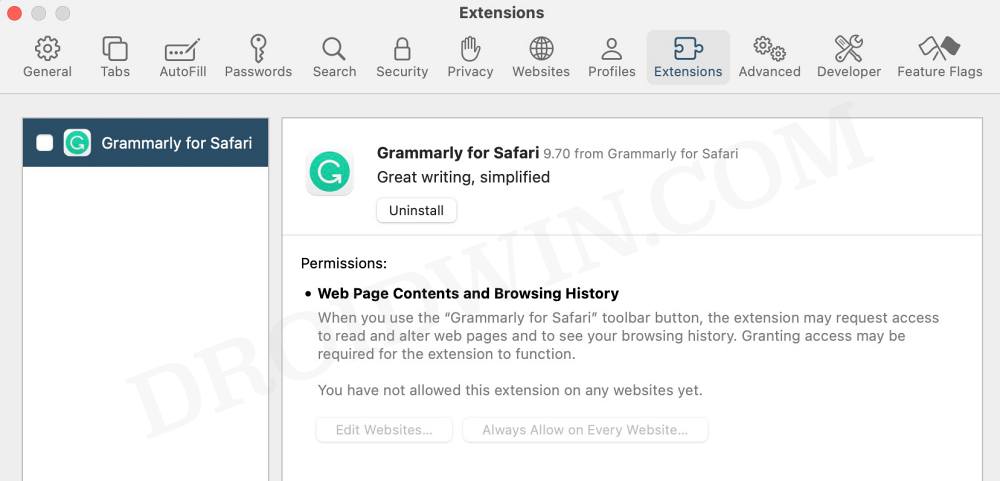 Эталонное изображение
Эталонное изображение
ИСПРАВЛЕНИЕ 5. Проверьте настройки домашней страницы и поисковой системы.
- Запустите Safari и нажмите Safari > Настройки.
- Затем перейдите на вкладку «Общие» и перейдите на домашнюю страницу.
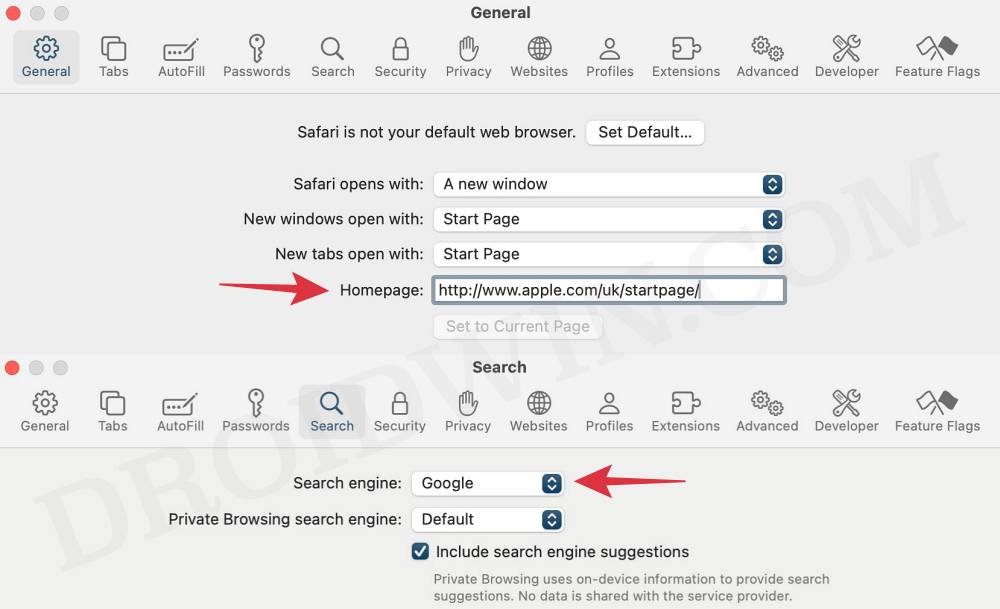
- Убедитесь, что он настроен на доверенный сайт. Если это не так, то сделайте это немедленно.
- Затем перейдите на вкладку «Поиск» и убедитесь, что поисковая система также настроена как надежная.
ИСПРАВЛЕНИЕ 6. Удаление вредоносного программного обеспечения
- Прежде всего откройте Finder и перейдите в «Приложения».
- Если вы обнаружите установленное вредоносное приложение, немедленно удалите его.
- После этого используйте сочетания клавиш Command+Shift+G.
- Теперь перейдите в указанные ниже места и удалите все вредоносные файлы в приложении: /Library/LaunchAgents /Library/Application Support ~/Library/LaunchAgents /Library/LaunchDaemons /Users/Shared/
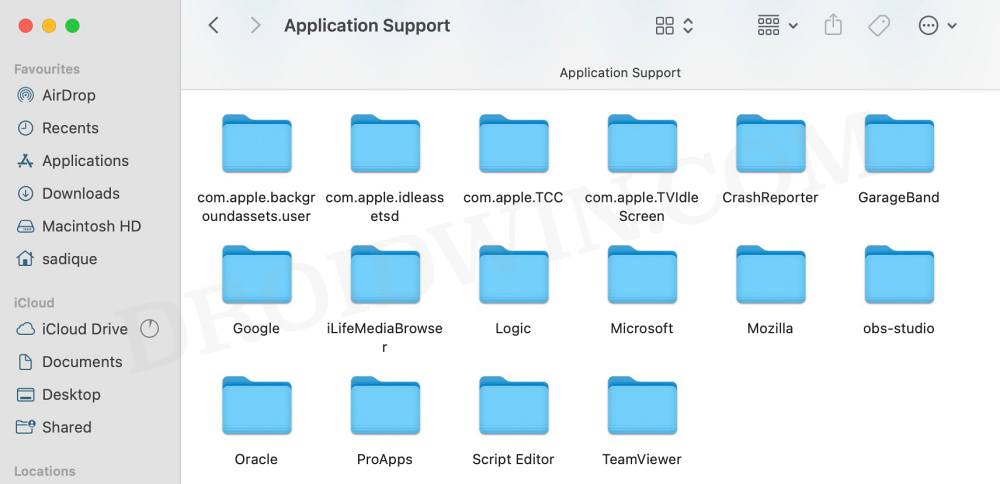
ИСПРАВЛЕНИЕ 7. Проверьте элементы входа
- Перейдите в «Настройки системы» > «Основные» > «Элементы входа».
- Если вы обнаружите какие-либо ненадежные элементы входа в систему, немедленно отключите их.
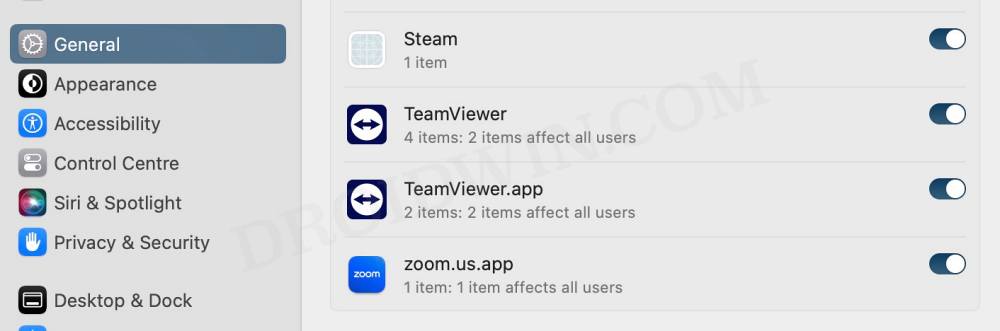
- Откройте Finder, нажмите «Перейти» в верхней строке меню и выберите «Перейти в папку».
- Затем вставьте указанное ниже местоположение и нажмите Enter.~/Library/LaunchAgents.
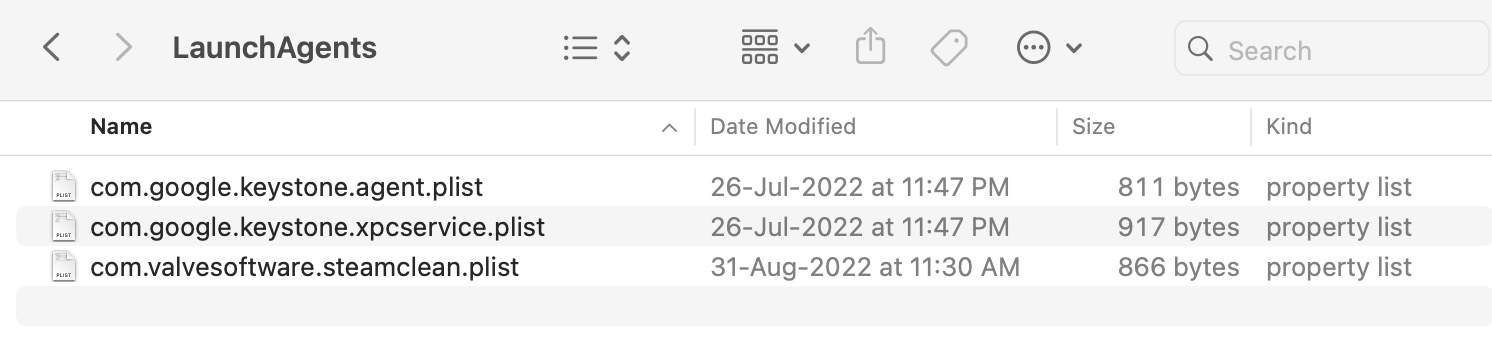
- Теперь удалите файлы plist, соответствующие приложениям, которые вы хотите удалить, с экрана элементов входа.
- Как только это будет сделано, перейдите в указанное ниже место и удалите необходимые файлы plist./Library/LaunchAgents.
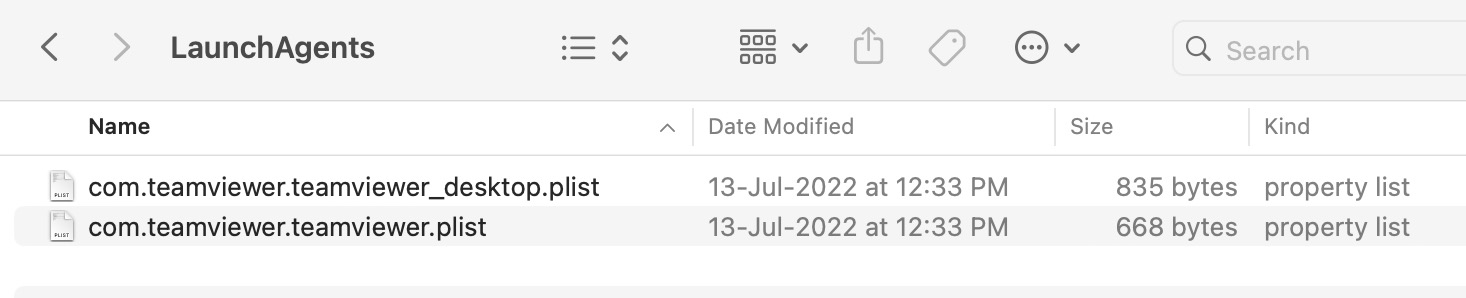
- Наконец, перейдите в следующую папку и удалите необходимые файлы plist:/Library/LaunchDaemons.

Вот и все. Это были различные способы исправить ошибку Safari is Infected на вашем Mac. Если у вас есть какие-либо вопросы относительно вышеупомянутых шагов, сообщите нам об этом в комментариях. Мы свяжемся с вами с решением в ближайшее время.




![Яркость экрана iPhone 14 Pro достигает нуля при ночной зарядке [Fix]](https://vgev.ru/wp-content/uploads/2022/10/iphone-14-pro-screen-brightness-goes-to-zero-in-overnight-charge.jpg)
![Как установить прошивку LineageOS 20 [Android 13] на OnePlus 11](https://vgev.ru/wp-content/uploads/2023/07/install-lineageos-20-rom-on-oneplus-11.jpg)
